Canon mp620 User Manual
Page 119
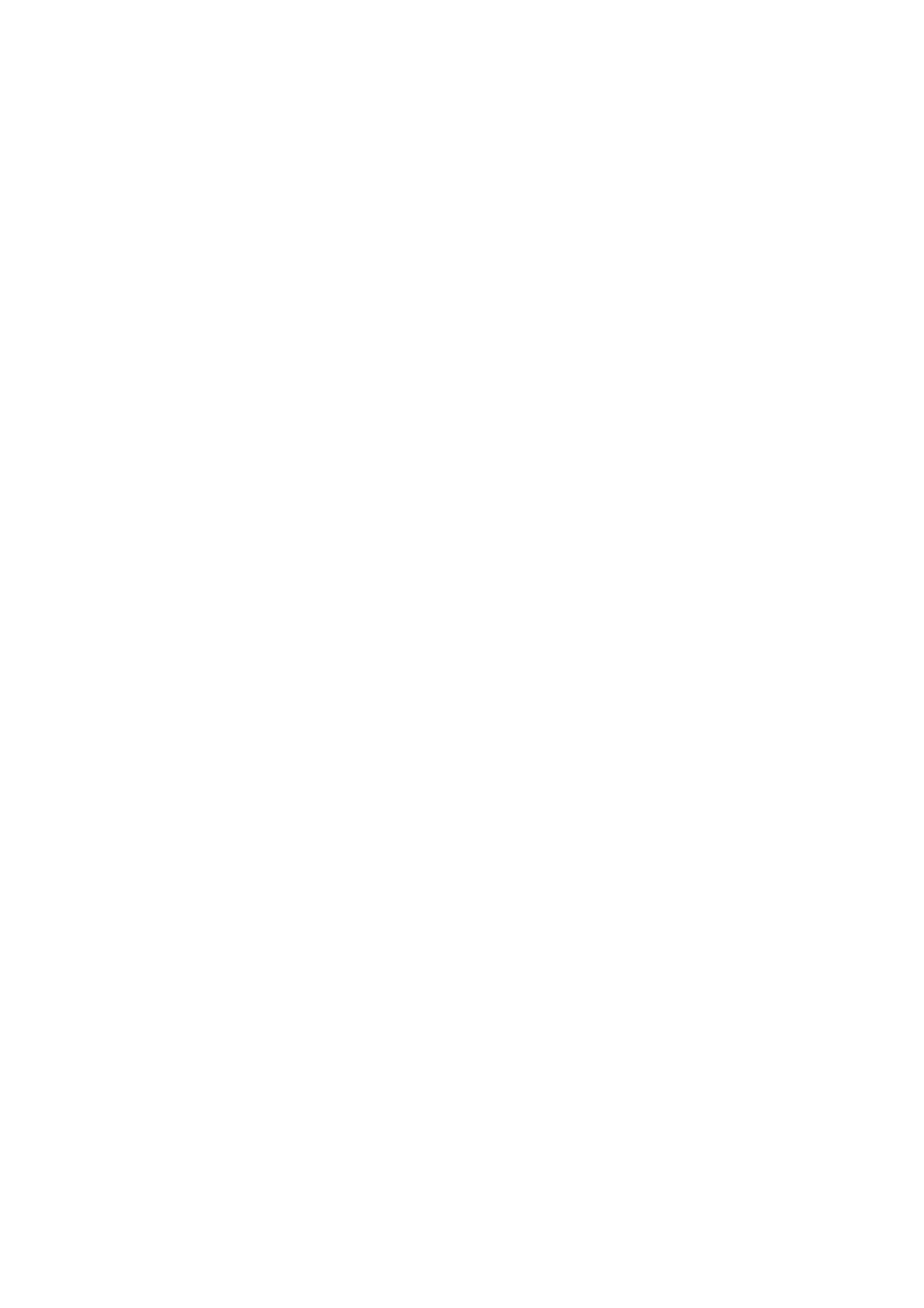
Printing Speed Not as Fast as Expected
Print Head Holder Does Not Move to the Position for
Replacing
Paper Does Not Feed Properly
Paper Does Not Feed from the Paper Source Specified in the
Printer Driver
Paper Jams
Message Appears on the Computer Screen
Service Error 5100 Is Displayed
Writing Error/Output Error/Communication Error
Error Number: 300 Is Displayed
Error Number: 1700 Is Displayed
Ink Info Number: 1600 Is Displayed
Ink Info Number: 1683 Is Displayed
Ink Info Number: 1688 Is Displayed
Error Number: 2001 Is Displayed
Error Number: 2002 Is Displayed
Other Error Messages
For Windows Users
Printer Status Monitor Is Not Displayed
The Inkjet Printer/Scanner Extended Survey Program
Screen Is Displayed
Error Message Appears on a PictBridge Compliant Device
Cannot Print Properly from a Wireless Communication Device
Cannot Print Properly from a Photo Index Sheet
Cannot Remove a Memory Card
Problems with Scanning
Scanner Does Not Work
ScanGear (Scanner Driver) Does Not Start
Error Message Appears and the ScanGear (Scanner
Driver) Screen Does Not Appear
Scan Quality (Image Displayed on the Monitor) Is Poor
Scanned Image Is Surrounded by Extra White Areas
Cannot Scan Properly with Multi Crop
Cannot Scan Properly in Auto Scan Mode
Slow Scanning Speed
"There is not enough memory." Message Is Displayed
Computer Stops Operating during Scanning
Scanner Does Not Work After Upgrading Windows
Software Problems
E-mail Software Program You Want to Use Does Not
Appear in the Screen for Selecting an E-mail Software
Program
Scanned Image Is Printed Enlarged (Reduced)
Scanned Image Is Enlarged (Reduced) on the Computer
Monitor
Scanned Image Does Not Open
MP Navigator EX Problems
Cannot Scan at the Correct Size
Position or Size of the Image Cannot be Detected
Correctly When Scanning Using the Operation Panel
Document Is Placed Correctly, but the Scanned Image Is
Page 119 of 815 pages
MP620 series Advanced Guide
